10 важных моментов подготовки сцены на рендер
Здавствуйте! Вас приветствует команда рендер-фермы AnimaRender!
3dsMax является чрезвычайно мощной программой, с множеством функций и возможностей, которые требуют большого количества времени для освоения. Тем не менее, если на начальном этапе, вы интуитивно поймете основы, ваши навыки моделирования выйдут на новый уровень.Чтобы помочь вам сделать 3D-визуализации гораздо лучше, мы подготовили несколько советов для создания более привлекательных и правдоподобных сцен. Некоторые из них часто забывают или пропускают начинающие, но все они необходимы и полезны.
1. Используем V-ray
Ни для кого не секрет, что материалы в 3D-графике являются одним из самых важных критериев получения достойного результата и влияют на общее впечатление от сцены. Чтобы добиться желаемого качества используйте V-ray – самую популярную на данный момент систему рендеринга! Активировать ее можно следующим образом:
2. Освещение с помощью HDRI карты.
Если кратко, HDRI - это специально подготовленное изображение, которое дает дополнительную реалистичность освещения и отражений. Т.е. если у вас есть HDRI карта природы с деревьями и небом, то в отражении объектов появятся эти самые деревья и небо.Создадим HDRI материал. Для этого нажав F10 перейдите в V-ray : Environment и поставьте галочки у GI Environment и Reflection/Refraction Environment override. Кликайте на None и выбирайте VrayHDRI из списка материалов:
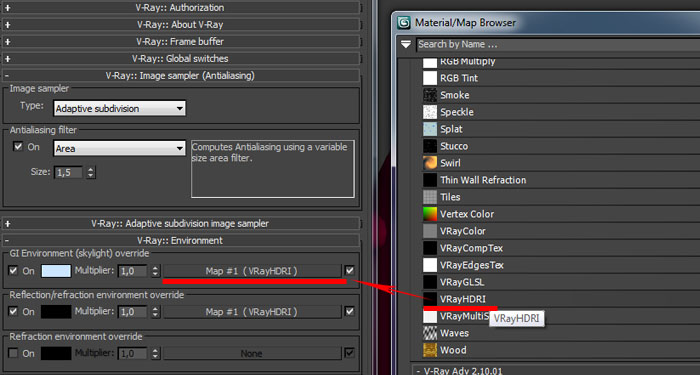
Скопируйте материал на Reflection/Refraction, при выборе метода – нажмите Instance:
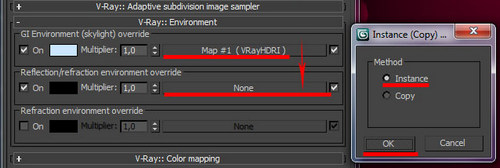
И такую же копию поместите в редактор материалов:
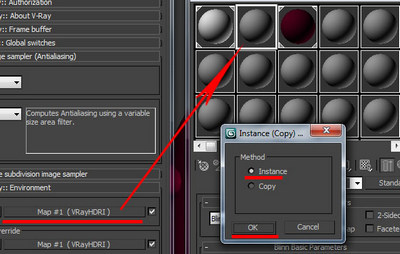
Теперь выбираем наш материл и кликаем на Browse. Далее указываем путь до нашего HDRI файла Mapping Type выберите Spherical. Можете узменять угол поворота Horiz.rotation - сами увидете что будет происходить с материалом.Для пола и чайника сделаем простые материалы и включим параметры Reflection/Refraction и GIEnvironment ovrride:
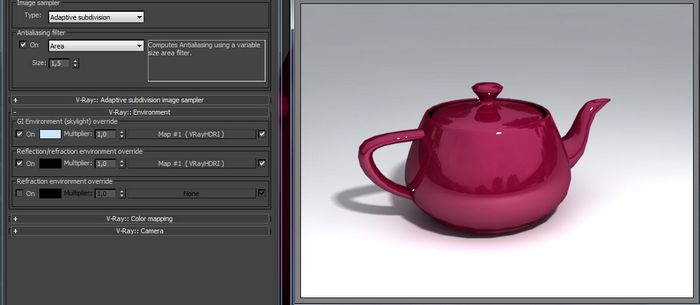
3. Наблюдайте
Посмотрите на мир вокруг нас! Подумайте о том, как различные материалы и поверхности ведут себя в различных условиях освещенности. Вы редко найдете абсолютно чистые оттенки черного или белки в естественном мире, поэтому следует избегать использования чистого черного значения RGB 0, который будет поглощать весь свет, и чистого белого RGB значение 255, в котором будет отражен весь свет.Точно так же вы редко встретите физический объект с острыми краями. Немного скосите края, что позволит предмету вести себя более реалистично под источником света.
4. Проблемы с тяжелыми сценами
Если вам пришлось столкнуться с рендером огромных сцен, таких как города или нагруженный деталями интерьер, то разделите сцену на несколько небольших кусков и сохраните каждый в отдельный файл, затем просто отрендерьте их по отдельности и сгруппируйте в один. Используйте объект перекодировки, для объединения объектов, чтобы вы могли работать в каждой области без потери производительности при работе со сценами с большим количеством геометрии.
5. Используйте реалистичное освещение
Установите свои настройки освещения, основываясь на реальном мире, и ваш материал будет выглядеть гораздо убедительнее. Сфотографируйтесь в окружении, которое походит на ваш рендер, и обратите внимание на выдержку, диафрагму и ISO, которые использует камера. Примените значения физической камеры внутри 3ds Max и настройте интенсивность вашего источника света (например, ваш HDRI или ВС) до финального рендера подобно уровням в реальной фотографии.
6. Проверьте настройкиЕсли вы используете конкретный движок рендеринга (например, V-Ray), убедитесь, что все сцены материалы оптимизированы для него. Таким образом, можно избежать коллизий и странного поведения в материалах и освещении, при получении финального изображения.
7. Правило третей
Когда вы будете заканчивать сцену, не лишним будет отрегулировать положение камеры и соблюсти некоторые правила фотографии. Одно правило – правило третей – очень просто. Оно предполагает, что изображение должно быть разделено на девять равных частей, и важные элементы композиции должны быть размещены вдоль пересечений, чтобы создать больше интереса, чем центральный объект.
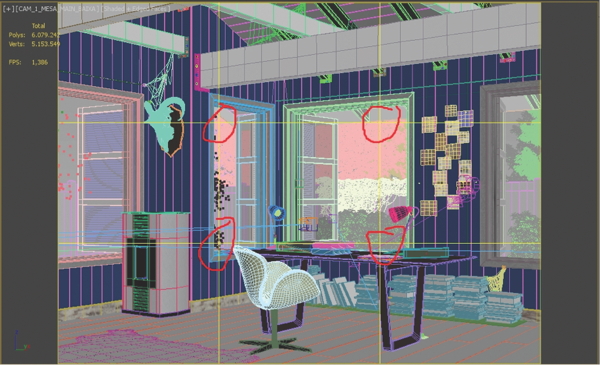
8. Расправьтесь с геометрией
Всегда, когда моделируете или имеете дело с геометрией, используйте масштаб 1: 1 и давайте элементам логические имена. Будет гораздо легче определить, если вы его назовете "South Wall", нежели "Box 095". Используйте слои и функцию группировки для объединения нескольких объектов вместе. Если какая-то деталь в сцене повторяется несколько раз то, создавайте экземпляры (instance) вместо откровенных копий. Это поможет вам, лишний раз не заморачиваться при изменении групп одинаковых объектов.
9. Тестируйте
Перед основным рендерингом, протестируйте сцену с легко-полигональными моделями.Детальные объекты в сцене сильно нагружают вашу видеокарту, и это сказывается на времени рендера. Также не стоит использовать сразу много источников света в вашей сцене. Используйте сначала одну лампу, а затем осторожно добавляйте по одной, добиваясь наилучшего результата.
10. линейный порядок
Всегда используйте линейный порядок при визуализации, и вы получите лучшее освещение и ослабление света в вашем рендере. Попробуйте поэкспериментировать с настройками, оставьте Enable Gamma / LUT Correction неотмеченной, установите отображение Vray Color для гамма-коррекции и 2.2 Гамма. И не забудьте измените InputGamma для ваших изображений на 0.454.
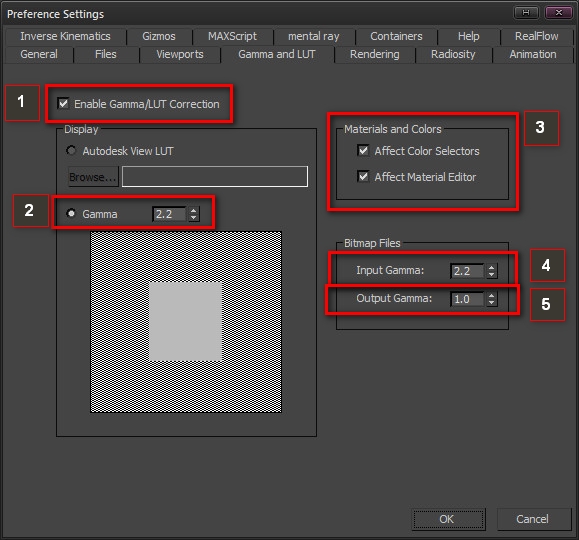
Надеемся этот пост поможет в Ваших начинаниях с 3D визуализацией!
С Вами была команда AnimaRender!Все полученные знания можно в дальнейшем использовать при работе с нашей рендер-фермой!
Свяжитесь с нами по любому интересующему Вас вопросу:
VK: https://vk.com/animarender
Сайт: https://animarender.com/
Творите с любовью! Мы посчитаем!


